一、著名的动漫视频网站
动漫,即“动画”与“漫画”的结合。提到动漫,相信大家第一时间想到的是日本动漫。日本在动漫创作上世界领先的,发展也十分完善,已经发展成一个高速发展的产业链。动漫产业作为日本日本经济的一大支柱,每年的产值已达到230万亿日元,其中动漫产业占日本GDP的10%。日本作为世界上第一大动漫作品出口国,所以在各个国家日本动漫是最为常见的。我们可以在很多国内外视频网站上观看动漫,下面提供几个比较著名的动漫网站。
说到国内的动漫视频网站,不得不提的是bilibili。
bilibili——集齐动漫、游戏、音乐等二次元文化于一体,是国内领先的年轻人文化社区。网站上拥有浓厚的ACG氛围与丰富的动漫视频资源,不仅可以观看国漫还能观看日漫。
海外动漫视频网站:
NICONICO动画— 是由日本Niwango公司所提供的线上影片共享和发布网站,在海内外都具有很高的知名度。该网站上会提供各种类型的影片,比如动漫、生放送、音乐、漫画等,还会定时推送最新动漫内容。
FC2——日本最大的视频网站之一,同时也是日本老牌互联网服务网站。FC2业务内容众多,有博客、视频、Live直播、等服务。该网站的视频频道中,也会有大量的动漫视频资源,种类多样,能满足大多数用户的需求。
DailyMotion——是法国的视频网站,用户可以上传、分享和观看视频。动漫资源也非常多,视频的图像质量也非常高。
以上列举的网站都可以在线观看动漫,但是很多网站都并不支持动漫下载。如果您需要下载动漫,那么建议您使用都叫兽™视频编辑软件进行视频录制,直接保存到电脑。
二、下载动漫的方法
①打开都叫兽™ 视频编辑软件,选择“屏幕录像工具”。
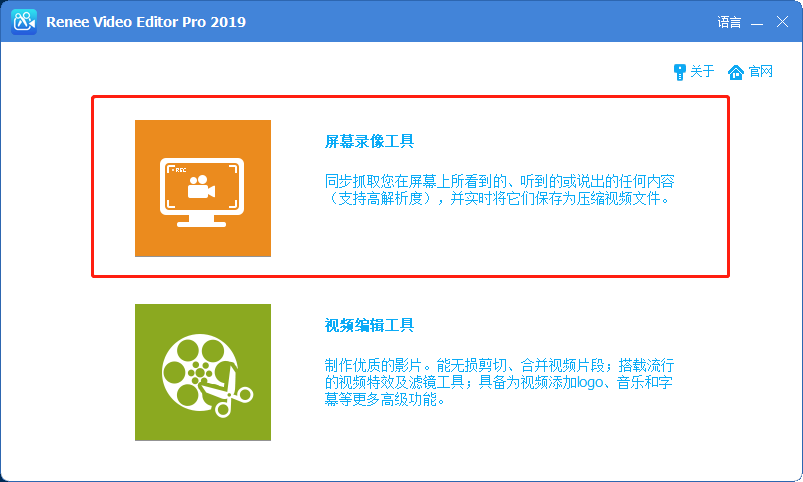
②点击右下角的设置按钮,在打开的设置页面选择录制格式(选择MP4或其他),然后根据需求选择视频质量、分辨率、视频帧率以及输出目录,点击确定。
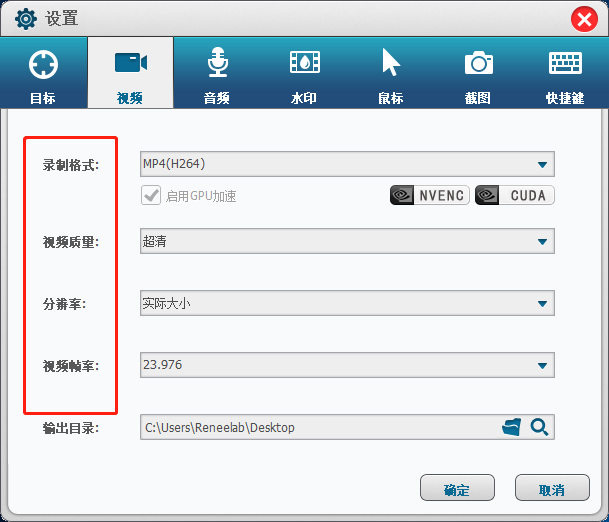
③然后在录制目标栏选择“自定义”,录音选择“电脑声音”,确定您的文件保存目录,打开要录制的视频播放画面,点击“开始录制”按钮。
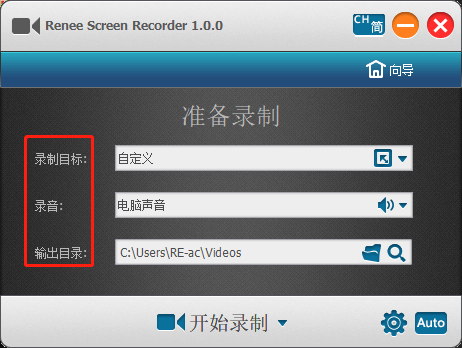
④框选录制范围,选择录制视频的播放画面大小,然后点击“录制”,播放视频进行录制即可。

⑤ 等待视频播放完毕,点击“停止”按钮,即可结束录制,将录制的视频保存下来。

如果您除了有观看需要,还需要剪辑视频,那么您也可以使用都叫兽™视频编辑软件进行视频剪辑、特效添加等。
三、编辑动漫视频的方法
要编辑动漫视频,首先您需要安装并打开都叫兽™视频编辑软件,选择“视频编辑工具”,进入视频编辑界面。软件提供不同的编辑功能,您可按需选择。
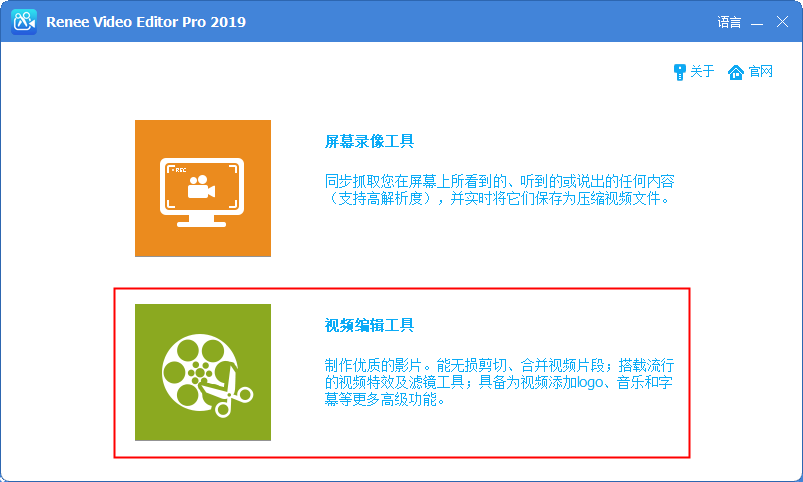
① 视频剪切功能,可移动滑块开始时间点与结束时间点,剪切视频长短;可调节视频播放速度,调节倍速。
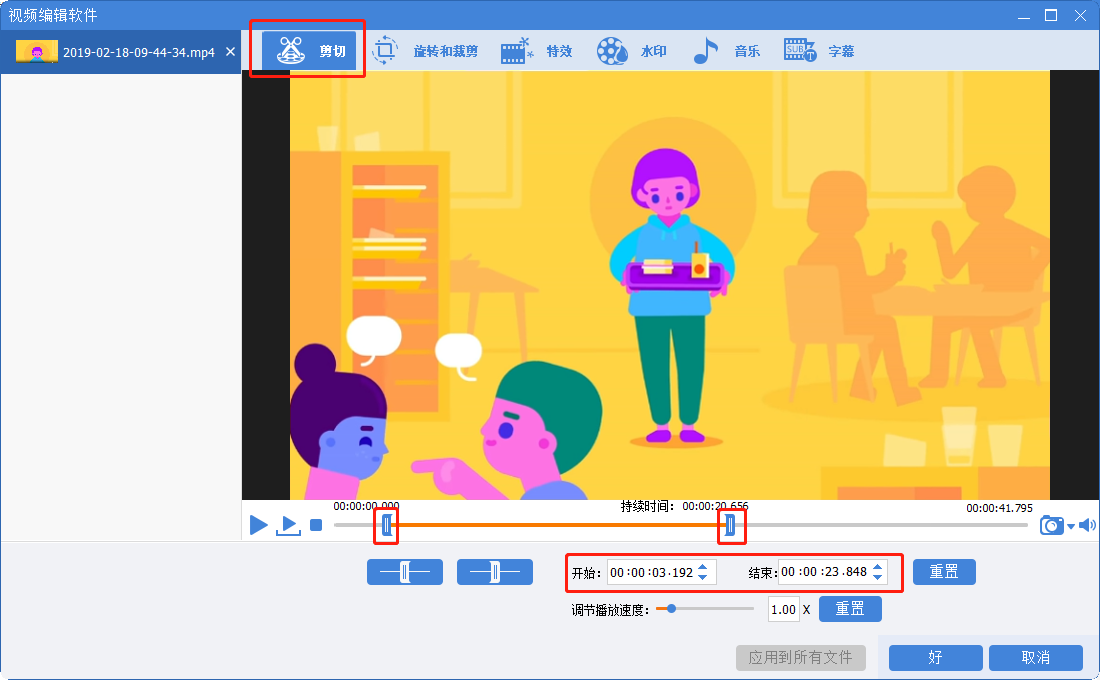
② 旋转裁剪功能,可对视频进行旋转或局部截取。可直接拖动裁剪边框或在视频下方输入精确数值进行裁剪。
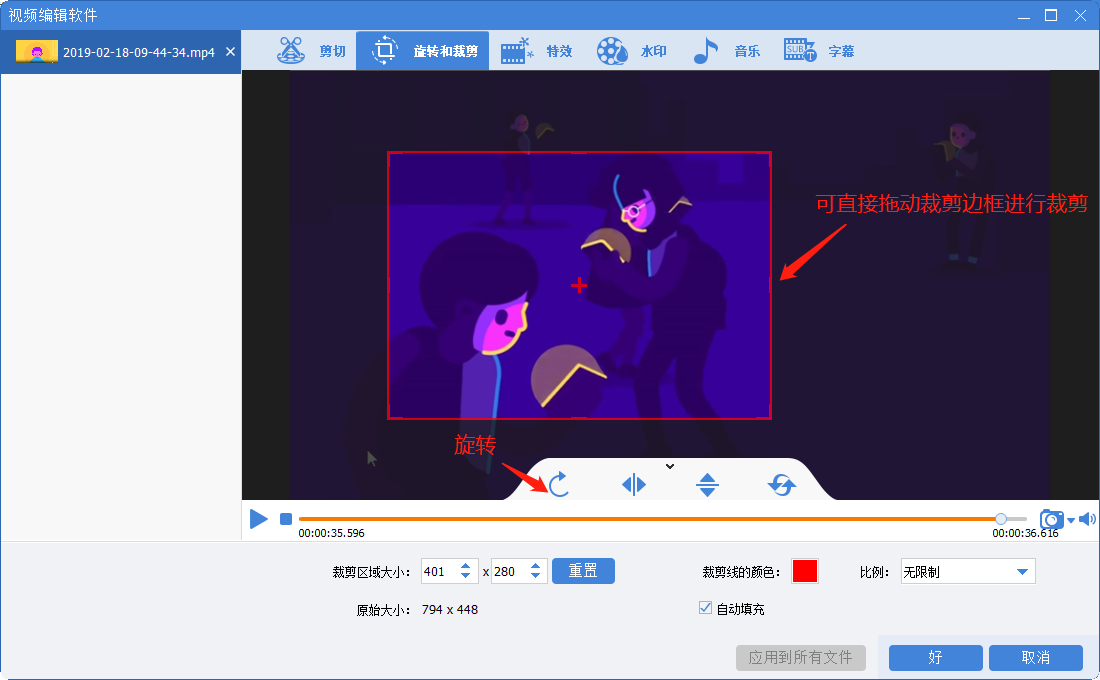
③ 特效功能,可选择“滤镜特效”、“缩小放大特效”、“音量特效”。
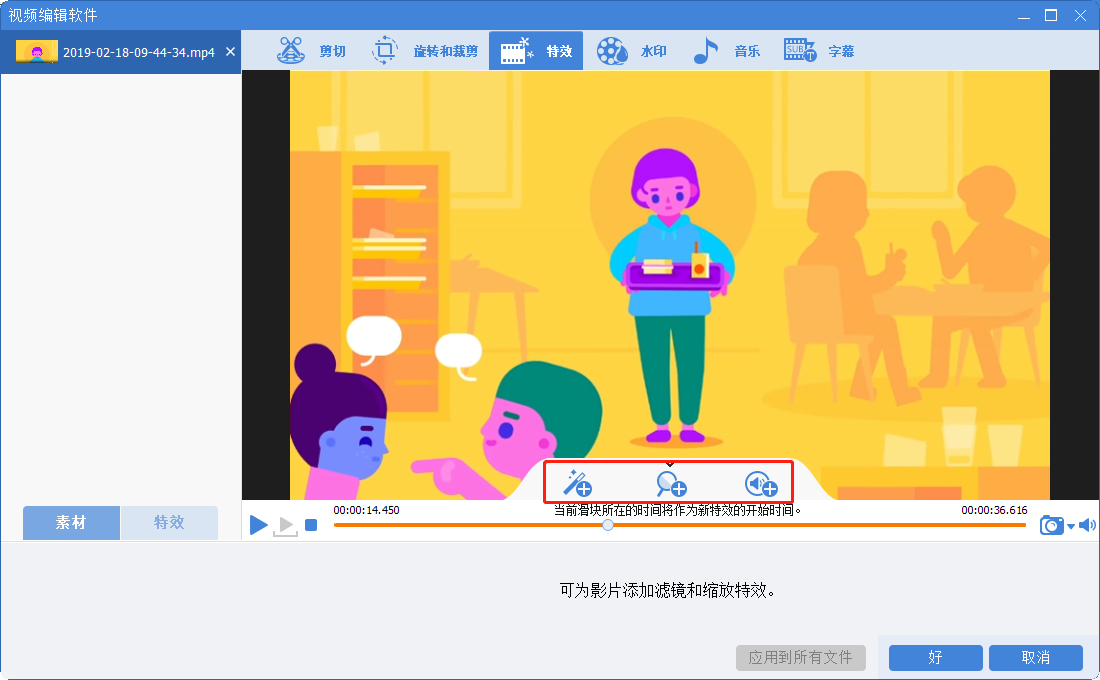
④ 水印功能,可在视频中添加文字、图片、视频、图文水印,还可以去除视频中多余的水印。
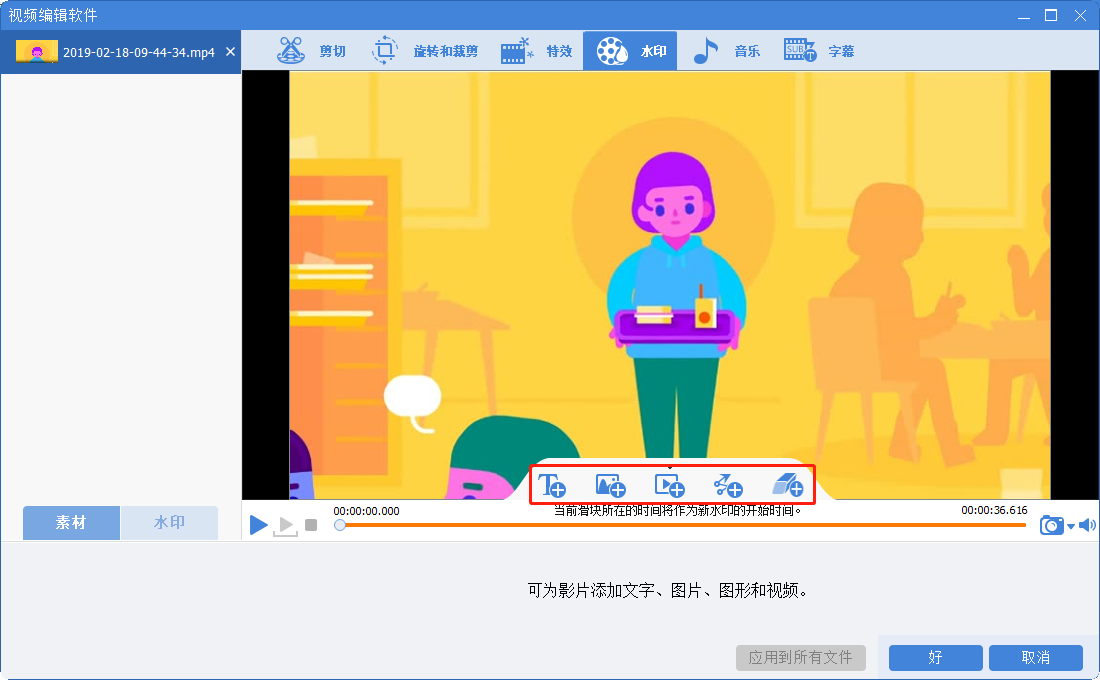
⑤ 添加背景音乐,可选择添加本地音乐或自己配音,使影片变得更加丰富有趣。可在设置项中,调节音乐音量、原视频音量,设置淡入、淡出等。
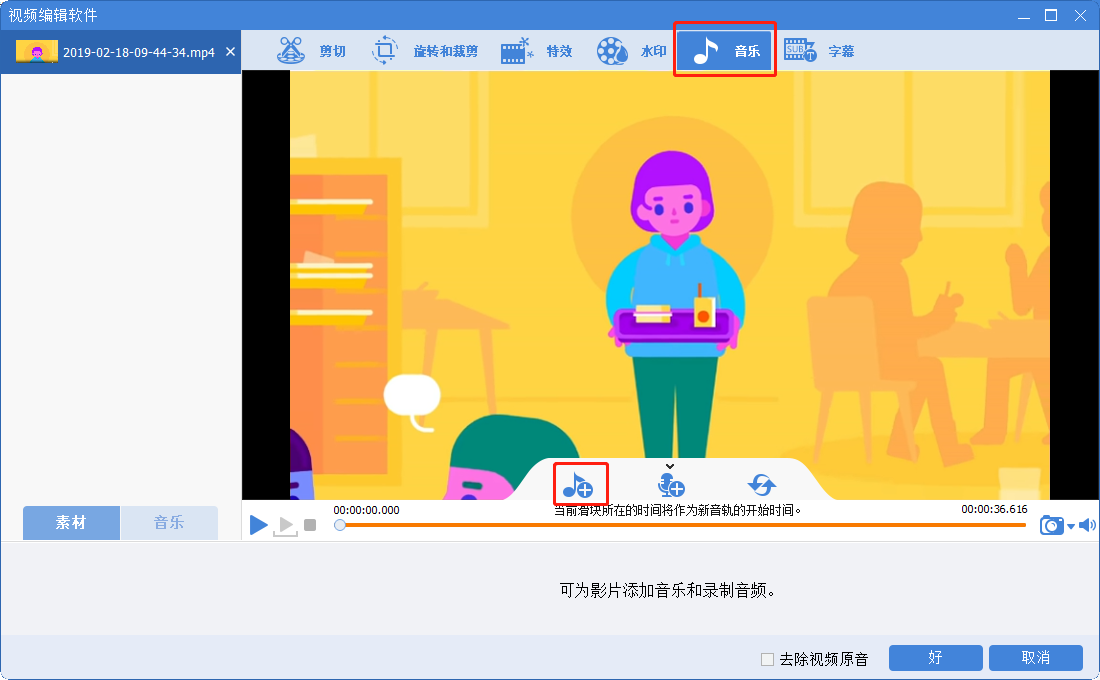
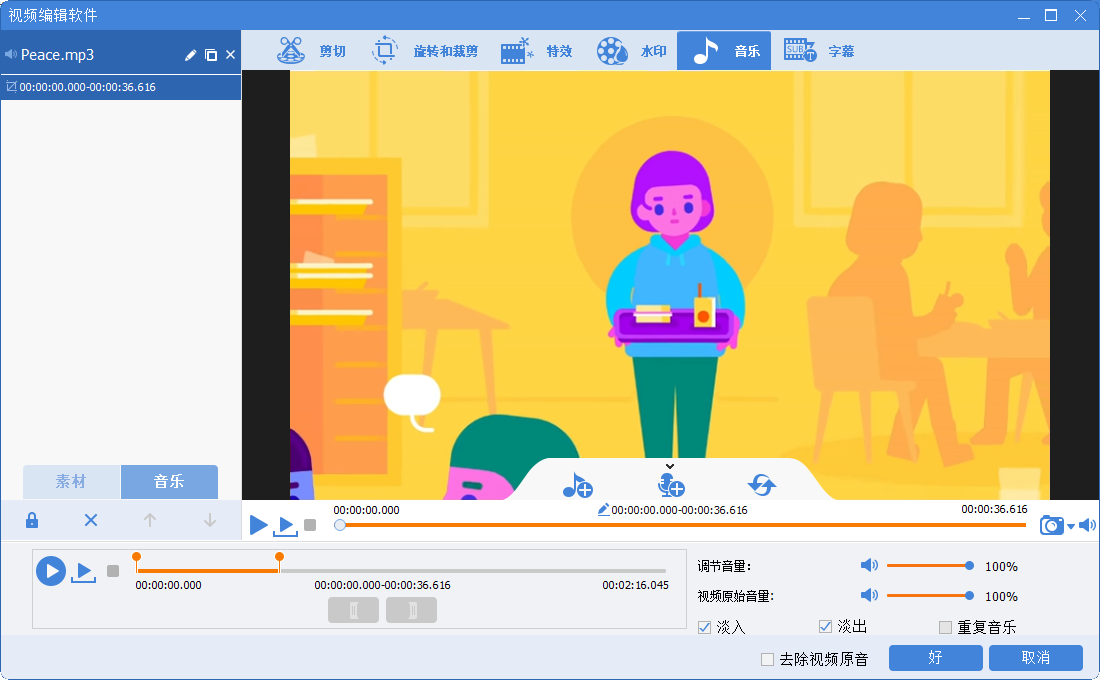
⑥ 添加字幕,可为视频添加一些台词与旁白。还可设置字幕的字幕位置和字幕字体样式等。
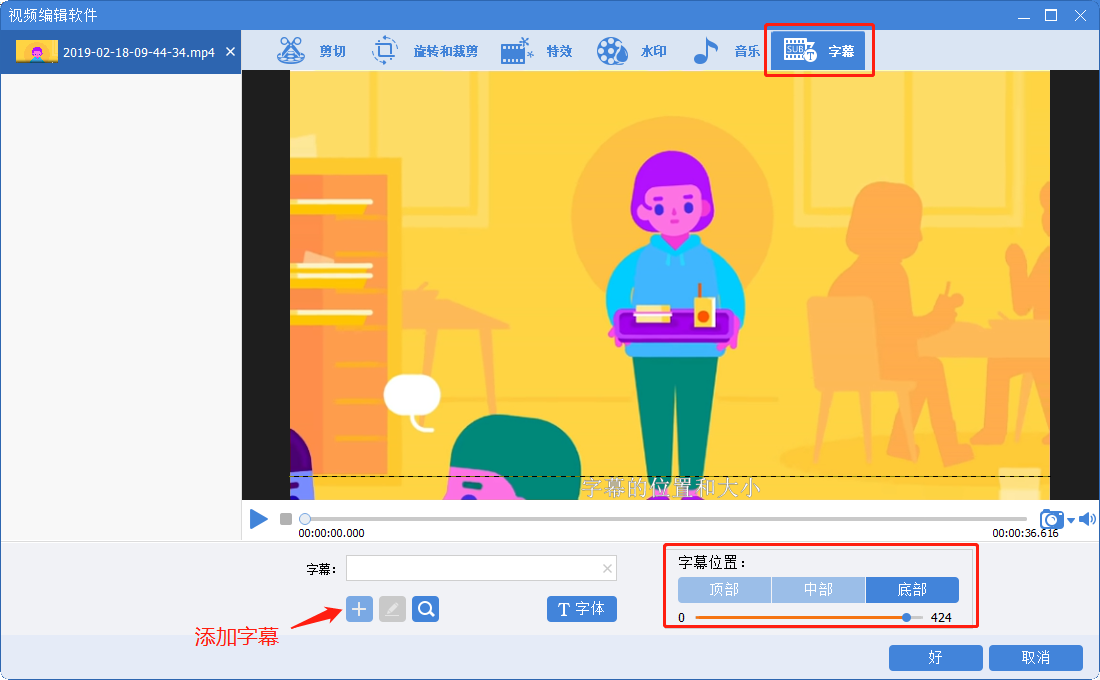

- 影片编辑 – 多种滤镜与特效选择,可添加水印去除水印,可剪切、裁剪、合并视频,还能一键更换背景音乐、添加字幕,制作属于您的专属开场与片尾。
- 格式转换 – 可将不同格式的影片、音频互相转换。影片、音频的编码格式转换,压缩方式、编码批量转换。自定义压缩方式及编码并保存。
- 屏幕录制 – 可对屏幕进行录制。支持制作录制时间,自定义录制窗口大小、解析率、帧率等。录制时可设置速度切换、自定义水印、鼠标特效。






 粤公网安备 44070302000281号
粤公网安备 44070302000281号
